C - Barre des menus "Charms"
Résumé de section
-
Elle porte aussi le nom de "barre des charms". Elle regroupe des actions générales, ainsi toujours disponibles.
1. AFFICHER LA BARRE DES MENUS CHARMS
La barre des menus s'affiche avec le clavier comme avec la souris ; chacun de ses éléments possède son propre raccourci clavier.


 + C
+ C bouton gauche
bouton gauche<pointer> dans un angle droit de l'écran
remonter ou redescendre la souris pour pointer sur cette barre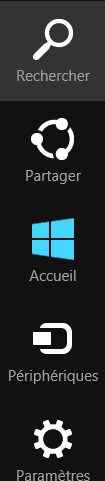

Afficher la barre des menus "charms" avec le clavier
Ne plus l'afficher avec le clavier
Idem avec la souris
Répéter l'opération plusieurs fois pour se familiariser2. RECHERCHER
Ce menu permet d'effectuer une recherche, quelle qu'elle soit dans les applications, les paramètres ou les fichiers.

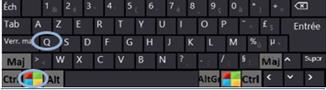
 + Q
+ Q
 bouton gauche
bouton gauche<pointer> dans un angle droit de l'écran
<pointer> sur la barre des charms
<clic g> sur
saisir l'objet de la recherche
le nombre de résultats s'affiche par catégorie
<clic g> sur la catégorie souhaitée
les résultats de la catégorie s'affichent à l'écran
<clic g> sur un des résultats affichés
son contenu s'affiche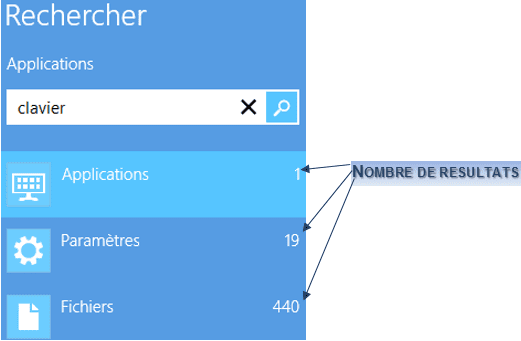

Faire une recherche sur le mot "clavier"
Afficher les résultats pour la catégorie "paramètres"
Afficher le contenu de l'un des résultats3. PARTAGER
Ce menu permet de partager un contenu de l'accueil.

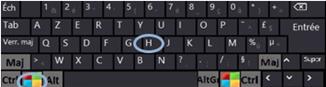
 + H
+ H
 bouton gauche
bouton gauche<pointer> dans un angle droit de l'écran
<pointer> sur la barre des charms
<clic g> sur
les moyens de partage des informations l'écran s'affichent
contacts, courrier…
<clic g> sur le moyen souhaité
partager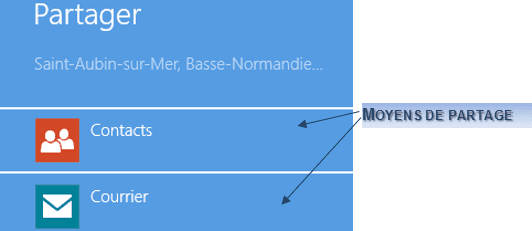

Afficher la météo
Partager là avec un contact de votre choix4. ACCUEIL
Ce menu affiche l'écran d'accueil de Windows.



 bouton gauche
bouton gauche<pointer> dans un angle droit de l'écran
<pointer> sur la barre des charms
<clic g> sur
5. PERIPHERIQUES
Ce menu affiche les périphériques (notamment l'imprimante) vers lequel un contenu peut être envoyé.


 + K
+ K
 bouton gauche
bouton gauche<pointer> dans un angle droit de l'écran
<pointer> sur la barre des charms
<clic g> sur
afficher le contenu à partager avant d'ouvrir ce menu
<clic g> sur le périphérique de sortie à utiliser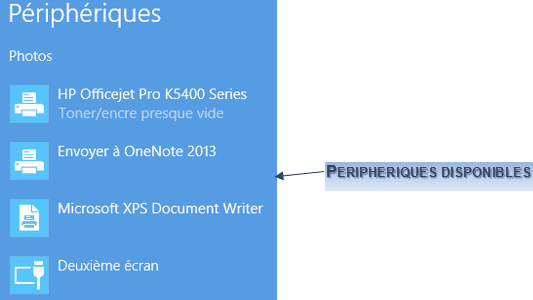

Afficher une photo à partir de l'accueil
Vérifier la disponibilité des périphériques6. PARAMETRES
Ce menu permet de personnaliser (bureau) ou configurer (accueil) le système. La partie basse, commune, rappelle la plupart des éléments de la zone de notification (son, réseau, clavier, notifications…). C'est notamment à partir d'ici que l'on ferme une session.


 + I
+ I
 bouton gauche
bouton gauche<pointer> dans un angle droit de l'écran
<pointer> sur la barre des charms
<clic g> sur
<clic g> sur l'élément souhaité
ACCUEIL
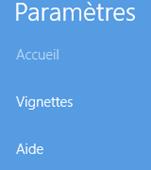
BUREAU
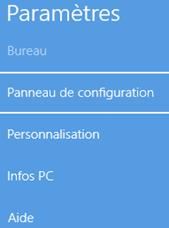
COMMUN
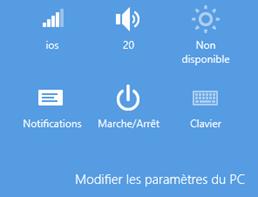

A partir de l'accueil, afficher puis ne plus afficher le contenu de

A partir du bureau, afficher puis ne plus afficher le contenu de